Videomuuntimet ovat joitain hyödyllisimmistä (ja naurettavan yleisimmistä) tyyppisistä sovelluksista, joita voit löytää. Yllättäen he eivät lopeta tulemista, ja Video Converter Master on jälleen yksi videomuunnin Macille, joka onilmainen, tukee muuntamista useisiin muotoihin ja voi muuntaa tiedostoja erissä. Sovellus antaa sinun valita muodon jokaiselle lisäämällesi tiedostolle ennen muuntamisen aloittamista. Oletusarvoisesti Video Converter Master avaa tulostetiedoston prosessin päätyttyä, mutta sovelluksella on ylimääräinen kyky antaa järjestelmän nukkua tai sammuttaa se, kun muuntaminen on tehty. Koska suurten videoiden muuntaminen voi viedä huomattavasti aikaa, se voi olla tehtävä, jonka jätät päivän loppuun, ja juuri siellä voi olla erittäin kätevää saada sovellus sammuttamaan järjestelmäsi virta päättyessäsi. Video Converter Master toimitetaan myös soittimen kanssa, joka toistaa mitä tahansa ja kaikkia tuettuja muotoja, mutta sitä tuetaan mainosten kanssa. Sen avulla voit myös ottaa videoita videota toistettaessa. Lisää tauon jälkeen.
Video Converter Masterin käyttöliittymä tukee vetämistä& pudota, ja voit lisätä tiedostoja vasempaan paneeliin pudottamalla ne sinne. Sovellus havaitsee missä muodossa video on, ja sen viereen ilmestyy kuvake, joka osoittaa mihin laitteeseen se on yhteensopiva. Valitse tiedosto ja napsauta oikeanpuoleisessa katseluohjelmassa olevaa toistopainiketta aloittaaksesi toiston. Samassa tiedostosoittimessa on pieni kamerapainike, joka ottaa valokuvia videosta, kun napsautat sitä.

Voit valita muuntamismuodon napsauttamalla laitetta-kuvaketta videon vieressä ja valitse avautuvasta valintaikkunasta, mihin muotoon haluat muuntaa videon. Lisää niin monta videota kuin haluat ja valitse jokaiselle eri muoto. Klikkaa alkaa -painike, joka on soittimen äänenvoimakkuuden säätimen alapuolella, ja muuntaminen alkaa.
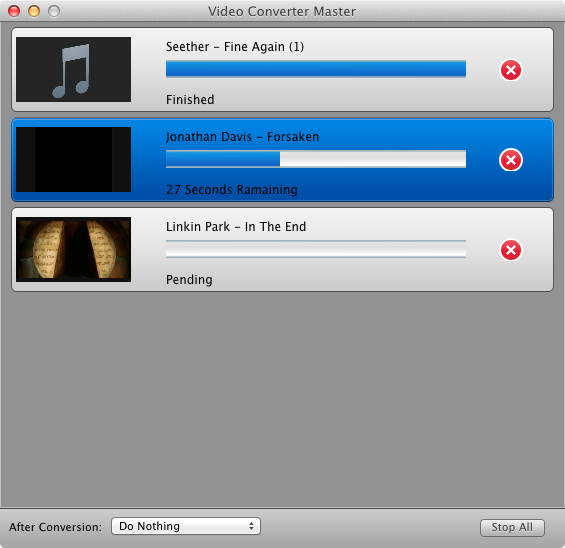
Käynnistä järjestelmän sammutus sovelluksen toimiessa loppuun napsauttamalla Muuntamisen jälkeen avattava pudotusvalikko, joka tulee näkyviin, kun aloitat videomuutoksen ja valitset Sammuta tietokone vaihtoehto. Vaihtoehtoisesti voit hallita tätä vaihtoehtoa sovelluksen asetuksista. Vaihda Video Converter Master -sovelluksen lähtöpaikka käymällä Asetukset ja valitse toinen kansio kohdasta Ulostulokansio. Jos haluat muuttaa videon tilannekuvien tallennuspaikkaa, valitse toinen hakemisto kohdasta Yksittäiskuvan kansio.
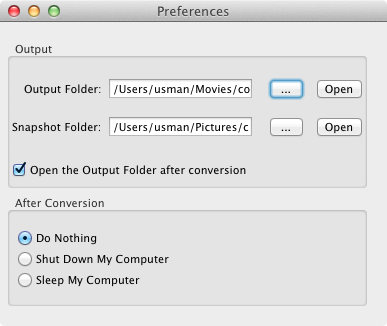
Muut kuin mainokset (jotka ovat kauniitahuomaamaton), sovellus on aika hyvä ja tukee huomattavaa määrää alustoja ja laitteita. Testauksissamme muuntamisnopeus oli melko kohtuullinen, mutta se saattaa vaihdella tiedoston koon, bittinopeuden ja resoluution mukaan.
Hanki Video Converter Master Mac App Storesta












Kommentit